Întrebare
Problemă: Cum dezactivați suprascrierea în Windows 10?
Buna ziua. Am o problemă cu computerul cu Windows 10 și cu funcția de suprascriere. Am încercat să-l dezactivez pe Word și Office, dar nu se întâmplă nimic. Se întâmplă cu alte aplicații atunci când compun e-mailuri și încerc să dau clic în text pentru a insera un cuvânt sau o literă selectată automat, spațiu sau literă provoacă suprascrierea textului. Cum să dezactivezi această funcție de suprascriere în orice aplicație Windows?
Răspuns rezolvat
Problema cu suprascrierea pare să deranjeze mulți utilizatori[1] și apare în diferite programe și site-uri de pe diferite dispozitive Windows. În cele mai multe cazuri, problemele încep atunci când oamenii doresc să folosească modul de comutare cu Insert key, dar un browser web sau o aplicație se blochează și cheia nu funcționează. Această problemă specială este specifică browserului Google Chrome, după cum afirmă utilizatorii online.[2]
Alte probleme legate de întrebarea cum să dezactivați suprascrierea în Windows legate de dezactivarea problemei de suprascriere. Oamenii doresc să dezactiveze suprascrierea, deoarece interferează, nu va funcționa normal în programul Word sau instrumentele Office, serviciile de e-mail. Uneori, oamenii reușesc să dezactiveze suprascrierea, dar doar într-o singură aplicație sau până la noua repornire, când toate acele modificări sunt inversate și funcția începe să deranjeze din nou utilizatorii.
Pentru a dezactiva suprascrierea poate fi o problemă care trebuie remediată pentru fiecare aplicație, în special pentru utilizatorii Windows 10, deoarece acești oameni raportează problema cel mai mult. În general, computerul are două moduri separate. Primul este modul de inserare și apoi există un mod de suprascriere. Modul de inserare funcționează ca unul implicit și este modul când introduceți textul în care este plasat cursorul.
Suprascrierea înlocuiește textul în loc să-l înlocuiască. Cu alte cuvinte, este tastarea peste el. Puteți comuta între tho și apăsarea tastelor de la tastatură pentru a permite această funcție. Ar trebui să puteți dezactiva definitiv suprascrierea în Microsoft Word, dar utilizatorii raportează că este dificil și se plâng de problemă în multe alte aplicații. 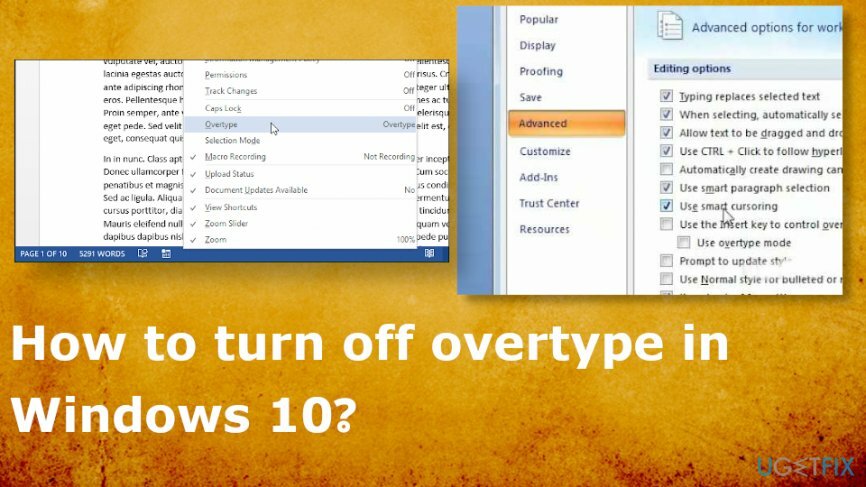
Cum să dezactivați suprascrierea în Windows 10
Pentru a restabili performanța de vârf a computerului, trebuie să achiziționați o versiune licențiată a Reimaginează Reimaginează software de reparare.
Ar trebui să fie o schimbare ușoară între cele două și problemele nu ar trebui să apară. Cu toate acestea, oamenii nu au idee cum să dezactiveze suprascrierea atunci când aceasta nu este dezactivată definitiv în timp ce încearcă să o facă. În Windows 10, apăsând tasta Inserare, se pare că nu funcționează. Poate fi pentru că comutatorul nu este activat în mod implicit sau pentru că alte funcții sunt afectate.
Acesta nu este malware[3] sau problema actualizării Windows 10, deci există câteva soluții generale, dar nu există niciun pericol cu care se poate confrunta dispozitivul. Implică setări în special. Cu toate acestea, dacă problemele de incompatibilitate sunt motivul problemelor dvs., scanați mașina cu Reimaginează poate fi o solutie.
Modificați setările de suprascriere pentru a accesa modul de suprascriere apăsând pe Inserare
Pentru a restabili performanța de vârf a computerului, trebuie să achiziționați o versiune licențiată a Reimaginează Reimaginează software de reparare.
Pentru a putea dezactiva tasta de inserare pe tastatură, ar trebui să modificați unele setări. Trebuie să repetați acești pași pe documentele Word existente sau pe șablonul normal de document dacă doriți să schimbați funcția în fiecare document nou de acum înainte.
- presa Alt + F, așa că se deschide opțiunea Word.
- presa A pentru a selecta Avansat și apoi apăsați Tab.
- Clic Alt + O și treceți la Utilizați tasta Inserare pentru a controla modul de suprascriere cutie.
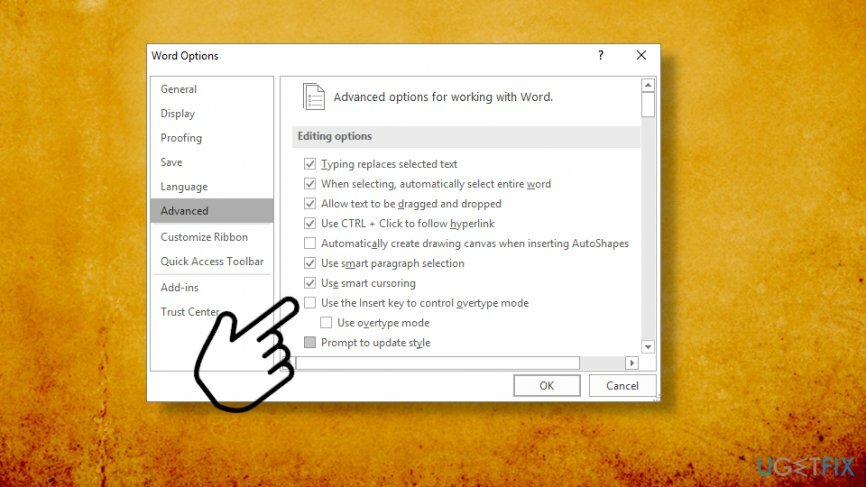
- presa Bara de spațiu pentru a bifa caseta de selectare.
- presa Introduce.
Ar trebui să puteți dezactiva și porni modul Overtype apăsând pe Inserare de acum înainte.
Dezactivați definitiv suprascrierea în Windows
Pentru a restabili performanța de vârf a computerului, trebuie să achiziționați o versiune licențiată a Reimaginează Reimaginează software de reparare.
- Selectează Fişier filă și accesați Opțiuni pe cuvant.
- Selectează Filă avansată.
- Dezactivează caseta de selectare prin Utilizați tasta Inserare pentru a controla modul de suprascriere. Clic O.K.
- Asigura-te ca dezactivați cutia Utilizați modul Overtype.
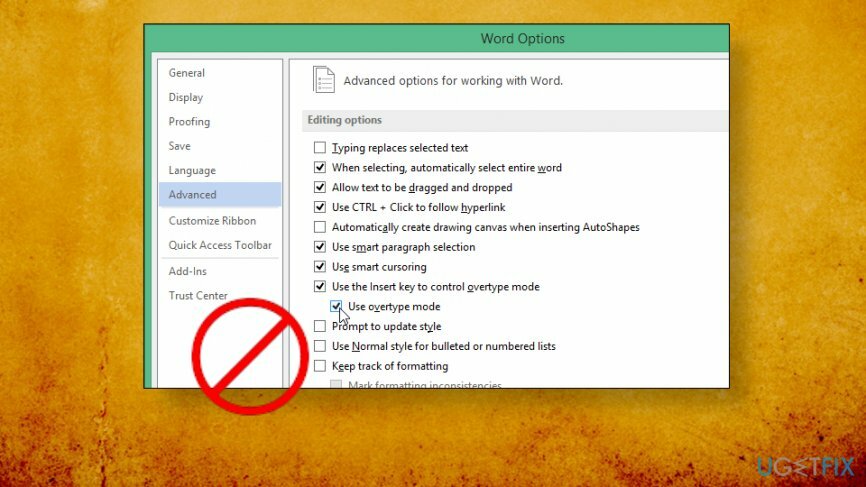
Optimizați-vă sistemul și faceți-l să funcționeze mai eficient
Optimizați-vă sistemul acum! Dacă nu doriți să vă inspectați computerul manual și nu încercați să găsiți probleme care îl încetinesc, puteți utiliza software-ul de optimizare enumerat mai jos. Toate aceste soluții au fost testate de echipa ugetfix.com pentru a fi siguri că ajută la îmbunătățirea sistemului. Pentru a optimiza computerul cu un singur clic, selectați unul dintre aceste instrumente:
Oferi
fa-o acum!
Descarcaoptimizator de computerFericire
Garanție
fa-o acum!
Descarcaoptimizator de computerFericire
Garanție
Dacă nu sunteți mulțumit de Reimage și credeți că nu a reușit să vă îmbunătățiți computerul, nu ezitați să ne contactați! Vă rugăm să ne oferiți toate detaliile legate de problema dvs.
Acest proces de reparare patentat folosește o bază de date de 25 de milioane de componente care pot înlocui orice fișier deteriorat sau lipsă de pe computerul utilizatorului.
Pentru a repara sistemul deteriorat, trebuie să achiziționați versiunea licențiată a Reimaginează instrument de eliminare a programelor malware.

Un VPN este crucial atunci când vine vorba de confidențialitatea utilizatorului. Trackerele online, cum ar fi cookie-urile, pot fi utilizate nu numai de platformele de socializare și alte site-uri web, ci și de furnizorul dvs. de servicii de internet și de guvern. Chiar dacă aplicați cele mai sigure setări prin intermediul browserului dvs. web, puteți fi urmărit prin intermediul aplicațiilor care sunt conectate la internet. În plus, browserele axate pe confidențialitate, cum ar fi Tor, nu sunt o alegere optimă din cauza vitezei de conectare reduse. Cea mai bună soluție pentru confidențialitatea ta este Acces privat la internet – fii anonim și sigur online.
Software-ul de recuperare a datelor este una dintre opțiunile care v-ar putea ajuta recuperați fișierele dvs. Odată ce ștergeți un fișier, acesta nu dispare în aer – rămâne în sistem atâta timp cât nu sunt scrise date noi deasupra acestuia. Data Recovery Pro este un software de recuperare care caută copii de lucru ale fișierelor șterse de pe hard disk. Prin utilizarea instrumentului, puteți preveni pierderea documentelor valoroase, a lucrărilor școlare, a fotografiilor personale și a altor fișiere esențiale.